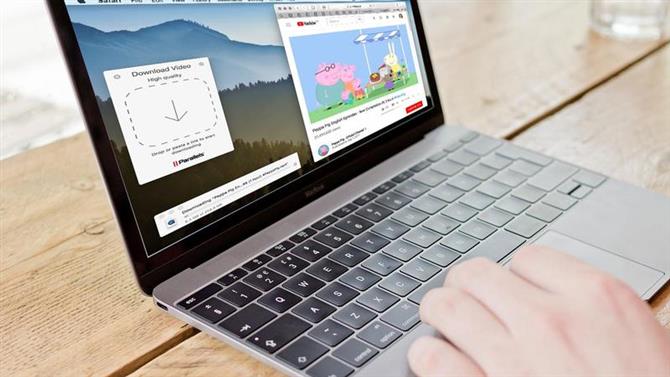Zawartość
Czy chcesz zapisać dźwięk z serwisu YouTube lub pobrać dźwięk z wbudowanej strony internetowej?
W naszym przykładzie będziemy nagrywać lub pobierać dźwięk z YouTube, ale teoretycznie możesz zrobić kopię dźwięku z dowolnej witryny lub aplikacji.
Zaczynamy od bezpłatnej opcji, chociaż inne opcje, które pokrywamy, mają bezpłatne wersje próbne, które mogą być odpowiednie do twoich celów.
Nagrywanie dźwięku na komputerze Mac za pomocą QuickTime
Oprogramowanie QuickTime Player firmy Apple można znaleźć na każdym komputerze Mac.
Oto jak możesz korzystać z aplikacji QuickTime do nagrywania dźwięku ze strony internetowej:
- Otwórz QuickTime Player (naciśnij Command + Space i zacznij pisać QuickTime, aby zlokalizować aplikację).
- Kliknij prawym przyciskiem myszy (lub przytrzymując klawisz Control) ikonę w Docku.
- Wybierz Record Audio.
- Kliknij strzałkę obok przycisku nagrywania i sprawdź, czy wybrano mikrofon wewnętrzny.
- Znajdź stronę z dźwiękiem, który chcesz nagrać.
- Kliknij przycisk nagrywania i rozpocznij odtwarzanie dźwięku.
Jakość nagrania nie będzie tak dobra, jak przy płatnych opcjach, a także będzie rejestrować inne dźwięki – więc nie rób dźwięku.
Na szczęście istnieją lepsze opcje, jeśli chcesz pobrać dźwięk ze strony internetowej, takiej jak YouTube, Vimeo, Soundcloud lub inne strumieniowe źródło dźwięku.
Pobieranie dźwięku na komputerze Mac z programem Parallels Toolbox
Parallels Toolbox to zestaw narzędzi, które upraszczają niektóre czynności, które możesz chcieć wykonywać na komputerze Mac, takie jak Pobierz wideo, Wolna pamięć (tutaj omawiamy oczyszczającą pamięć RAM), Znajdź duplikaty lub Ukryj pulpit.
Pobierz Audio jest jednym z takich narzędzi i jest naprawdę łatwy w użyciu.
Program Parallels Toolbox jest dostępny jako bezpłatna 7-dniowa wersja próbna.
Oto jak korzystać z pakietu Parallels Toolbox, aby pobrać dźwięk ze strony internetowej:
- Zainstaluj Toolbox – istnieje darmowa 7-dniowy okres próbny tutaj https://www.parallels.com/uk/products/toolbox/
- Po zainstalowaniu Toolbox kliknij ikonę Toolbox w menu u góry ekranu (w pobliżu zegara).
- Wybierz Pobierz audio.
- Otwórz stronę z dźwiękiem, który chcesz pobrać, a następnie skopiuj i wklej lub przeciągnij i upuść adres URL do okna pobierania audio.
- Po upuszczeniu adresu URL pobieranie rozpocznie się automatycznie.
- Kliknij plik w folderze pobierania, aby otworzyć go w iTunes i zacząć grać.
Plik pobrany jako plik m4a (mpeg 4) i zawierający obraz okładki.
Pobieranie dźwięku na komputerze Mac z funkcją Audio Hijack
Inną opcją pobierania audio jest Audio Hijack, chociaż jest to nieco bardziej skomplikowane w użyciu niż Parallels Toolbox, wersja testowa (dostępna tutaj) będzie nadal działać, więc nie musisz koniecznie kupować pełnej wersji.
Jednak w trybie próbnym jakość przechwyconego dźwięku ulegnie pogorszeniu po dziesięciu minutach, więc możesz nie chcieć nagrywać czegoś zbyt długiego.
- Pobierz Audio Hijack i otwórz aplikację.
- Kliknij Nowa sesja.
- Kliknij Nowa pusta sesja.
- Kliknij aplikację.
- Wybierz Safari (jeśli jest to strona internetowa, z której chcesz pobrać dźwięk).
- Musisz zainstalować ACE (Audio Capture Engine), aby nagrać audio z Safari.
- Kliknij Zainstaluj ACE iw razie potrzeby wprowadź hasło systemowe.
- Kliknij Nagrywarkę i przeciągnij tę jednostkę do okna.
- Możesz wybrać jakość formatu nagrywania, zostawiliśmy to w wysokiej jakości formacie MP3.
- Kliknij kartę Aplikacja i dodaj adres URL strony z dźwiękiem, który chcesz nagrać.
- Teraz kliknij przycisk Nagraj, strona internetowa się otworzy.
- Nagrywa w czasie rzeczywistym, więc możesz go zostawić na chwilę.
- Kiedy skończysz, kliknij ponownie przycisk nagrywania, aby go zatrzymać.
- Po zakończeniu nagrywania kliknij kartę Nagrania.
- Możesz odtwarzać nagranie w aplikacji.
- Alternatywnie możesz kliknąć Akcje, a następnie kliknąć Dodaj do iTunes.
Jakość dźwięku była podobna do tej z wersji Parallels Toolbox, ale jak już powiedzieliśmy, po 10 minutach jakość dźwięku ulegnie pogorszeniu.